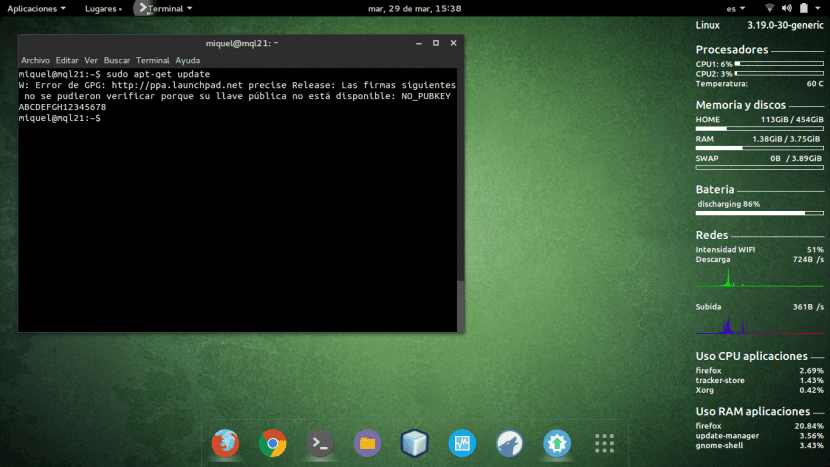
En Ubunlog queremos mostrar como podemos consertar um bug que à primeira vista parece doloroso de consertar, mas pode realmente ser consertado executando alguns comandos ou através de uma ferramenta gráfica Também falaremos sobre isso.
E é isso às vezes, quando nós trabalhamos com um repositório (ou algum pacote) para instalá-lo, atualizá-lo ou até mesmo atualizar nossa lista de repositórios através sudo apt-get atualização, o erro que mencionamos no título deste artigo pode aparecer. Como já dissemos, é muito fácil consertar. Nós vamos te contar.
Como você pode ver na imagem que encabeça este artigo, o erro mostrado nos diz o seguinte:
W: Erro GPG: http://ppa.launchpad.net Versão precisa: As seguintes assinaturas não puderam ser verificadas porque sua chave pública não está disponível: NO_PUBKEY ABCDEFGH12345678
Solução via Terminal
Para resolvê-lo através do terminal, temos que consultar uma chave pública válida para um servidor Ubuntu seguro, o que podemos fazer usando o seguinte comando:
sudo apt-key adv --keyserver keyserver.ubuntu.com --recv-keys ABCDEFGH12345678
Onde ABCDEFGH12345678 é a chave que o erro nos informa que está nos rejeitando.
Além disso, para cada uma das chaves que vemos que nos rejeita (que pode ser mais de um) temos que executar o seguinte comando:
sudo apt-key adv --keyserver keyserver.ubuntu.com --recv-keys
Solução gráfica (E Gerente PPA)
Como dissemos na introdução do artigo, também há uma maneira de resolva este erro graficamente através do programa E gerente de PPA. É um gerenciador de repositório PPA que cuidará de atualize todas as chaves para chaves válidase, consequentemente, encerrando o erro do qual queremos nos livrar. Para instalá-lo, podemos fazer isso facilmente executando:
sudo add-apt-repository ppa: webupd8team / y-ppa-manager
sudo apt-get update
sudo apt-get install y-ppa-manager
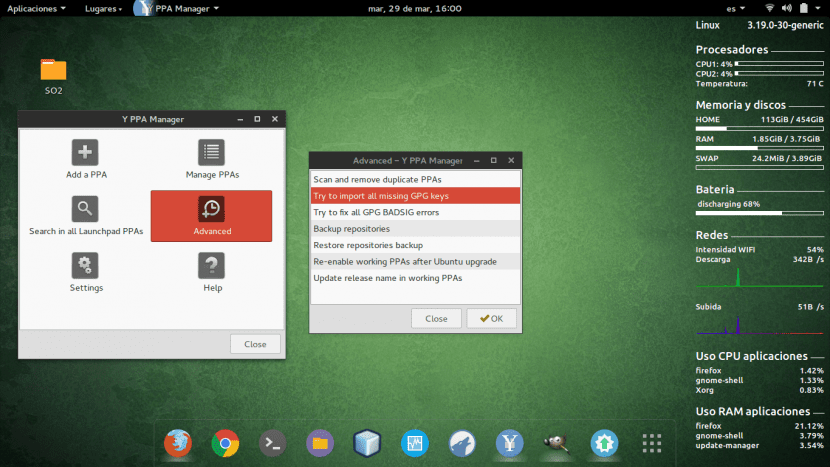
Uma vez instalado, temos que entrar Avançado, e uma vez dentro, temos que clicar em Tente importar todas as chaves GPGe aguarde a conclusão do processo. Se tudo funcionou corretamente, todas as nossas chaves devem ser restauradas sem problemas, e quando executarmos novamente um sudo apt-get update o erro não deve mais aparecer para nós.
De qualquer forma, esperamos que este artigo tenha ajudado você a se livrar desse erro que é tão estranho e tão difícil de resolver que parece à primeira vista. Como vimos, podemos consertá-lo a partir do terminal usando chave apt ou através da ferramenta gráfica E gerente de PPA. Se você tiver alguma dúvida ou o erro persistir, avise-nos na seção de comentários. Até a próxima 🙂
Na solução via Terminal, acho que o verificador converteu as opções precedidas de traço duplo `–` em` –` traços longos.
Uma saudação e agradecimento pela ajuda.
Desculpe fazer uma consulta diferente sobre o assunto, minha consulta está no menu de notificação à direita do desktop, o que é chamado e se estiver disponível para o Unity, saudações.
Eu só queria comentar que nenhuma das duas maneiras que o artigo expõe é infalível. Quero dizer:
Certa vez tive esse problema e não foi possível consertá-lo com o método de console que o artigo expõe, rodei várias vezes, me certifiquei de que tinha feito certo e de jeito nenhum. Consultando na internet, li que também podia consertar com y-ppa-manager, experimentei e consertou da primeira vez. Ou seja, são mais complementares do que métodos alternativos, é comum que onde um falha o outro triunfe.
Dito isso, coincidentemente, alguns dias antes da publicação deste artigo (especificamente em 23/03/2016), outro sobre o mesmo tema foi publicado no ubuntuleon.com (http://www.ubuntuleon.com/2016/03/que-hacer-cuando-te-sale-un-w-error-de.html) onde o método do console foi exposto. Como isso já havia acontecido comigo e esse método não funcionou para mim, eu queria compartilhar minha experiência com y-ppa-manager nos comentários e, abundando em soluções possíveis, outro colega expôs um terceiro método mais agressivo (e com mais risco também, sobre o qual ele avisa), mas também mais expedito, caso nenhum dos dois anteriores funcionasse.
Saudações.
Alguém pode me dizer como obtenho o Screenlet dessa tela de POST?
Tentei o método do console e não funcionou. Com o Y PPA MANAGER se trabalho na torneira!
O método do console não funcionou para mim. O gerente do y-ppa sim! ao toque.
ele não me deixa instalar o repositório, mas agora está tudo bem!
O comando que funcionou para mim é o seguinte:
~ sudo apt-key adv –keyserver keyserver.ubuntu.com –recv (chave pública)
[keymaster@google.com> »1 nova subchave
gpg: número total processado: 1
gpg: novas subchaves: 1
gpg: novas assinaturas: 3]
Saudações e muito obrigado.
Muito obrigado, consegui resolver o problema !!!
Olá, acontece-me que quando utilizo o comando aparece a seguinte mensagem, por isso não termina de dar novas chaves:
gpg: chave EF0F382A1A7B6500: chave pública «[ID de usuário não encontrada]» importada
gpg: número total processado: 1
gpg: importado: 1
gpg: Aviso: 1 tecla ignorada devido ao seu tamanho grande
gpg: Aviso: 1 tecla ignorada devido ao seu tamanho grande
Alguém sabe como eu poderia contornar esta etapa?
muito obrigado
Com o Y PPA MANAGER funcionou diretamente !!! Muito obrigado, pensei em desinstalar tudo! 🙂
… Obrigado, já pensei em desinstalar tudo !!! 🙂 e com o y-ppa funcionou direto ...
Uma rachadura! A solução gráfica funcionou perfeitamente.
Muito obrigado, a parte gráfica funcionou para mim. A opção de fazer por terminal não funcionou para mim, suponho que pelo que comentam que os dois scripts foram transformados em um único script longo.
Muito obrigado !!!
A solução gráfica funcionou perfeitamente e muito rápido para mim no Ubuntu 20.04